Bạn đang loay hoay với chiếc máy tính của mình, nhưng chẳng thể kết nối internet? Cảm giác thật bực bội phải không nào? “Nó có mạng hay không?” là câu hỏi thường trực trong đầu bạn lúc này. Đừng lo lắng, bài viết này sẽ giúp bạn giải đáp thắc mắc và tìm ra Cách Kiểm Tra Máy Tính Có Mạng Hay Không một cách nhanh chóng và hiệu quả.
Phân tích Ý Nghĩa Của Việc Kiểm Tra Kết Nối Mạng
Kiểm tra máy tính có mạng hay không là một bước cơ bản nhưng vô cùng quan trọng để bạn có thể sử dụng internet một cách hiệu quả. “Mạng như hơi thở” – bạn có thể hình dung internet như một phần không thể thiếu trong cuộc sống hiện đại, giúp bạn truy cập thông tin, giải trí, kết nối với bạn bè, gia đình và cả thế giới.
Các Cách Kiểm Tra Máy Tính Có Mạng Hay Không
1. Kiểm Tra Bằng Cách Nhìn Biểu Tượng Mạng
Cách đơn giản nhất để biết máy tính có kết nối mạng hay không là kiểm tra biểu tượng mạng ở góc dưới cùng bên phải màn hình.
- Nếu biểu tượng mạng hiển thị màu xanh lá cây, máy tính của bạn đã kết nối internet thành công.
- Nếu biểu tượng mạng hiển thị màu vàng, máy tính của bạn đang gặp vấn đề về kết nối mạng. Có thể bạn đang kết nối với mạng Wi-Fi nhưng không có internet hoặc kết nối bị gián đoạn.
- Nếu biểu tượng mạng hiển thị màu đỏ hoặc xám, máy tính của bạn chưa kết nối với mạng.
cắm laptop vào màn hình máy tính
2. Kiểm Tra Bằng Cách Truy Cập Website
Một cách đơn giản khác để kiểm tra mạng là thử truy cập một website bất kỳ.
- Nếu website hiển thị bình thường, máy tính của bạn đã kết nối mạng thành công.
- Nếu website không hiển thị hoặc hiển thị thông báo lỗi, máy tính của bạn đang gặp vấn đề về kết nối mạng.
3. Kiểm Tra Bằng Cách Sử Dụng Command Prompt
Command Prompt là một công cụ hữu ích để kiểm tra kết nối mạng một cách chi tiết.
- Bước 1: Mở Command Prompt bằng cách tìm kiếm “cmd” trong menu Start.
- Bước 2: Gõ lệnh
ping 8.8.8.8và nhấn Enter. - Bước 3: Nếu máy tính trả về thông báo “Reply from 8.8.8.8…” thì máy tính của bạn đã kết nối mạng thành công.
4. Kiểm Tra Bằng Cách Sử Dụng Các Phần Mềm Kiểm Tra Mạng
Có nhiều phần mềm kiểm tra mạng miễn phí trên internet.
- Bước 1: Tải và cài đặt phần mềm kiểm tra mạng.
- Bước 2: Khởi chạy phần mềm và chọn chức năng kiểm tra mạng.
- Bước 3: Phần mềm sẽ hiển thị thông tin về kết nối mạng của máy tính.
Lưu Ý:
- Kiểm tra cáp mạng: Nếu bạn sử dụng kết nối mạng LAN, hãy kiểm tra xem cáp mạng đã được cắm chặt vào máy tính và bộ định tuyến hay chưa.
- Kiểm tra kết nối Wi-Fi: Nếu bạn sử dụng mạng Wi-Fi, hãy kiểm tra xem máy tính đã kết nối với mạng Wi-Fi và mật khẩu đã đúng hay chưa.
- Khởi động lại modem và bộ định tuyến: Đôi khi, việc khởi động lại modem và bộ định tuyến có thể giải quyết các vấn đề về kết nối mạng.
- Kiểm tra tường lửa: Tường lửa có thể chặn kết nối mạng. Hãy kiểm tra xem tường lửa có đang chặn kết nối internet của bạn hay không.
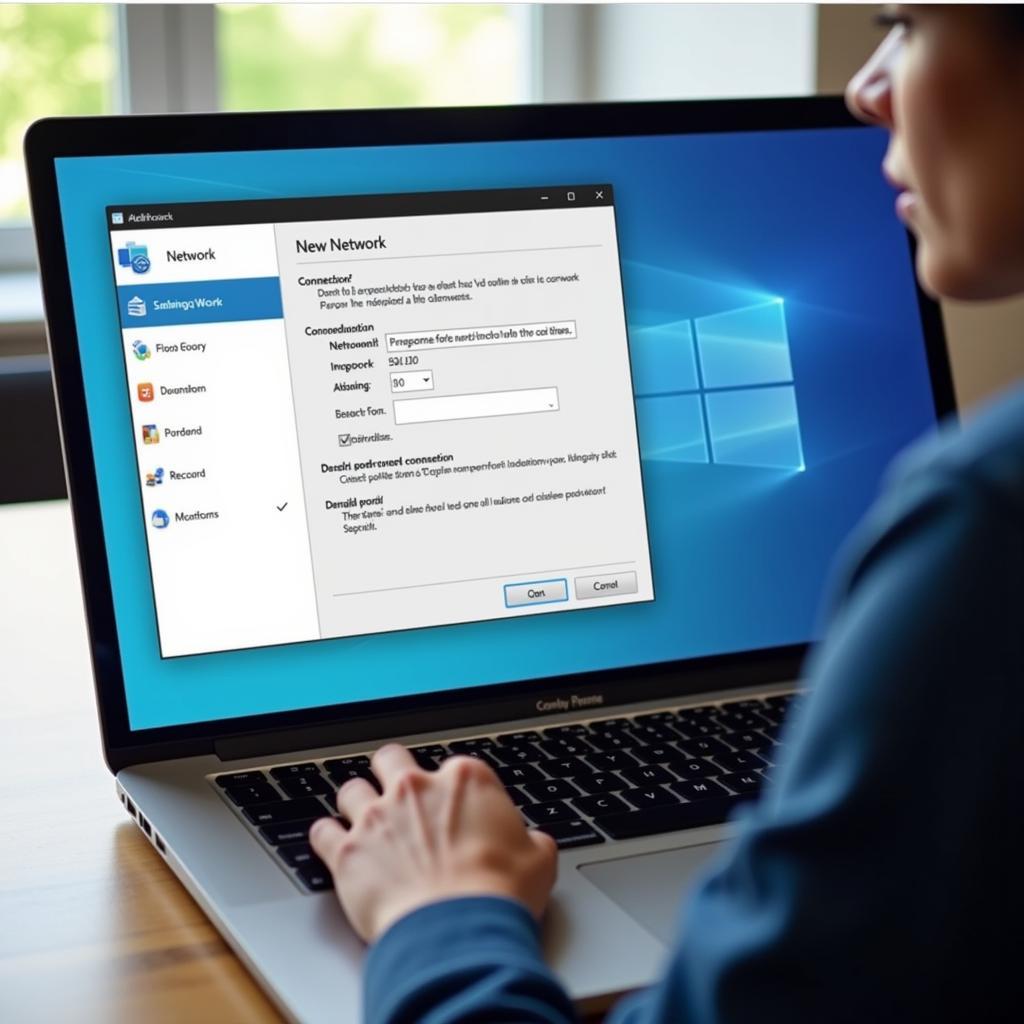 Kiểm tra kết nối mạng trên máy tính
Kiểm tra kết nối mạng trên máy tính
Tâm Linh Và Kết Nối Mạng
Trong quan niệm tâm linh Việt Nam, mạng internet được xem như “cầu nối vô hình” kết nối con người với thế giới bên ngoài, giúp con người “nhìn thấy xa hơn” và “biết thêm nhiều điều mới mẻ.”
Câu Hỏi Thường Gặp:
- Tại sao máy tính của tôi không kết nối được internet? Có thể do lỗi kết nối mạng, lỗi phần cứng, lỗi phần mềm, hoặc do tường lửa chặn kết nối internet.
- Làm sao để tăng tốc độ mạng? Bạn có thể thử nâng cấp modem và bộ định tuyến, sử dụng mạng dây thay vì mạng không dây, hoặc xóa bỏ các phần mềm không cần thiết.
- Làm sao để bảo mật mạng? Bạn nên sử dụng mật khẩu mạnh cho mạng Wi-Fi, cập nhật phần mềm bảo mật thường xuyên và tránh truy cập các website không uy tín.
Kết Luận
Kiểm tra máy tính có mạng hay không là một thao tác đơn giản nhưng vô cùng quan trọng. Hy vọng bài viết này đã giúp bạn hiểu rõ hơn về cách kiểm tra mạng và giải quyết các vấn đề về kết nối internet trên máy tính.
Bạn vẫn còn băn khoăn về vấn đề kết nối mạng? Hãy để lại bình luận bên dưới hoặc liên hệ với chúng tôi để được hỗ trợ thêm.